Vamos a explicarte cómo meter libros al Kindle desde el PC, de manera que si tienes algún libro digital en formato PDF o ePub puedas enviar el libro al dispositivo de Amazon. En el proceso, el libro se convertirá al formato nativo de Amazon para que no tengas ningún problema a la hora de leerlo en tu dispositivo.
Para hacer este proceso, vamos a utilizar una aplicación llamada Calibre, una herramienta de código libre que lleva años siendo el mejor gestor de libros electrónicos para PC que puedes conseguir, y además es completamente gratis. Con esta herramienta podrás hacer todo el proceso, primero vinculando tu Kindle a ella y luego eligiendo el libro que quieres convertir y enviar.
Vamos a empezar el artículo con las intrucciones para descargar e instalar Calibre en tu ordenador con Windows, algo que tendrás que hacer la primera vez que quieras usarlo. Y luego, pasaremos a decirte cómo añadir un libro electrónico en este programa, y cómo mandarlo después al kindle, el cuál por lo general se configurará solo.
Lleva tus libros del PC al Kindle

Lo primero que debes hacer es tener un libro digital en tu ordenador, en formato ePub por ejemplo. Luego, entra a la web Calibre-ebook.com/download, y elige la versión que quieras descargar en tu ordenador. Tienes para Windows de 32 y 64 bits, GNU/Linux y macOS. Una vez pulses en una de las versiones tendrás los enlaces para la descarga.

La instalación de Calibre es extremadamente sencilla. Lo único que debes hacer es marcar la casilla de I accept the terms in the License Agreement, con lo que aceptarás los términos de la aplicación. Una vez marcada esta casilla, pulsa en el botón Install. El proceso te pedirá permisos de administrador en tu PC, y luego procederá a instalarlo.
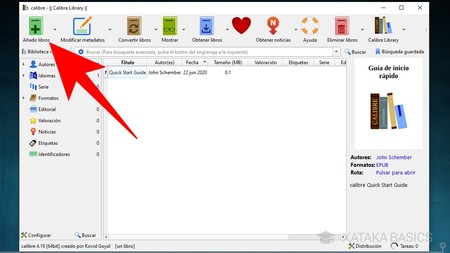
Una vez dentro de Calibre, tendrás que añadir el libro que quieras pasar al Kindle y vincular el Kindle al programa. El orden en el que lo hagas es igual, pero nosotros empezaremos añadiendo el libro. Para ello, pulsa en el botón de Añadir libros que tienes arriba a la derecha. Se abrirá una ventana del explorador de archivos, donde puedes elegir el libro o los libros que quieres añadir a tu biblioteca de Calibre.
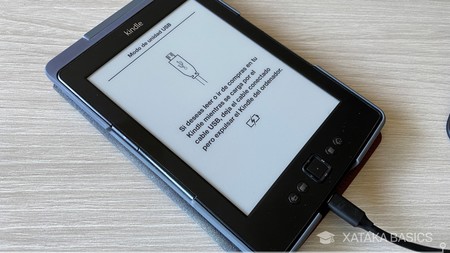
A continuación, tienes que conectar tu Kindle al ordenador. Cuando lo hagas, verás que en la pantalla del libro electrónico te aparece el Modo de unidad USB. Mientras, en el ordenador se te abrirá el explorador de archivos para entrar en su memoria interna (no, no puedes mover directamente los libros), y en Calibre verás que en la barra de opciones superior te aparece el botón Dispositivo para entrar a ver los libros que tienes en el Kindle.

A continuación viene la parte más importante, y tienes que asegurarte de estar en la sección Biblioteca. Allí, primero selecciona el libro que quieras enviar al Kindle (1). Una vez lo tengas seleccionado, pulsa en el botón Enviar al dispositivo (2) para proceder con la operación.

Calibre te mostrará una ventana en la que te pregunta si quieres convertir el libro seleccionado, de forma que pase de ePub al formato nativo de Kindle. Pulsa en el botón Sí para que Calibre convierta el libro y proceda a copiarlo dentro de tu Kindle.

Este proceso durará unos segundos, no tardará demasiado. Y cuando termine, puedes pulsar en la sección de Dispositivo para comprobar que tienes dentro de la memoria del Kindle el libro. Cuando lo veas dentro, sabrás que ya has metido con éxito el libro desde tu ordenador, y cuando enciendas el Kindle lo tendrás en él para leerlo.
En Xataka Basics | Amazon Kindle: guía con 27 funciones y trucos para exprimir tu libro electrónico en 2023


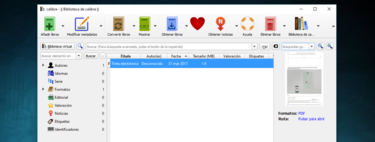



Entrar y enviar un comentario